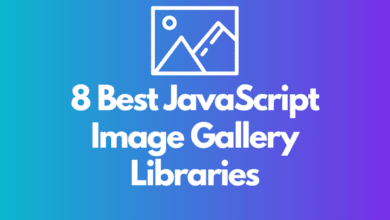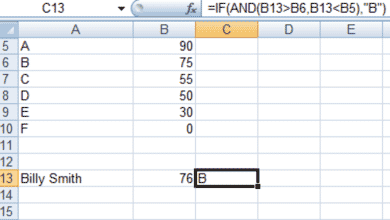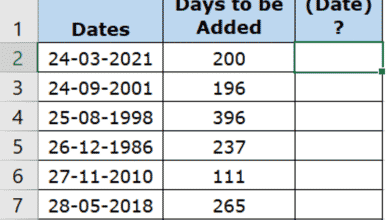Heng Kiong enseigne les technologies de l’information, y compris l’analyse commerciale et les systèmes d’information de gestion, dans un institut supérieur.
Votre premier rapport de visualisation dans Google Data Studio
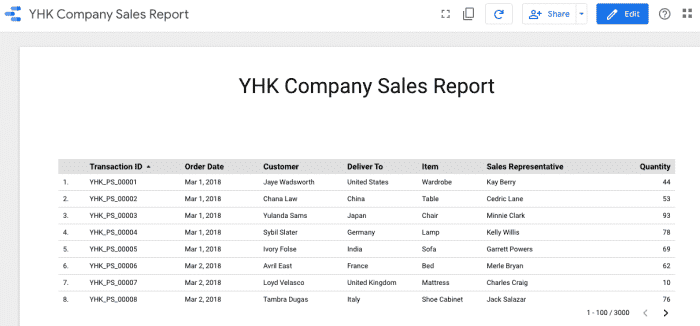
Créer un tableau de bord avec Google Data Studio
Dans les derniers articles, nous avons passé en revue les bases de Google Data Studio, un outil de visualisation de données gratuit que vous pouvez utiliser pour automatiser vos rapports.
Vous pouvez créer votre propre rapport personnalisé en démarrant un « rapport vierge ». Vous pouvez également utiliser un modèle fourni par Google Data Studio qui est prêt à être utilisé immédiatement.
Google Data Studio propose des connecteurs de données faciles à vos données. Une fois que vous êtes connecté à l’ensemble de données, vous pouvez immédiatement commencer à créer votre propre rapport.
Conseil du jour
Vous pouvez avoir le même tableau de bord connecté à plusieurs sources de données. Chaque graphique que vous ajoutez à votre rapport peut être indépendamment connecté à sa propre source de données.
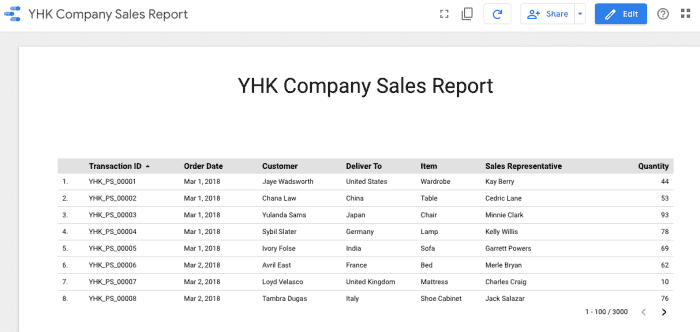
Modes d’affichage et d’édition
Le mode Afficher affiche votre rapport sous une forme non modifiable et vous permet de prévisualiser votre rapport comme d’autres personnes avec lesquelles vous l’avez partagé.
Le mode Édition vous donne accès à l’éditeur de rapport, qui vous permet d’ajouter et de supprimer des graphiques et des composants dans votre rapport.
Filtre de plage de dates
Ce que vous avez créé jusqu’à présent n’est qu’une représentation statique de vos données de vente à partir de Google Sheets.
Dans Google Data Studio, vous pouvez informer les utilisateurs de votre rapport des performances des ventes sur une certaine période. Ceci peut être réalisé en ajoutant un filtre de plage de dates. Une fois ajouté, il sera possible de modifier la plage de données que vous souhaitez visualiser pour l’analyse.
Vous remarquerez que la plage de dates « Mois dernier » est appliquée correctement. Cependant, les données restent les mêmes. Il y a encore 3000 enregistrements affichés.
Pour que le filtre Plage de dates modifie la façon dont les données de vente sont affichées, vous devez faire une chose.
Assurez-vous d’être en mode « Modifier ». Cliquez sur le tableau que vous avez ajouté au rapport. Sous « Date Range Dimension » sur la droite, faites glisser « Order Date » vers celle-ci.
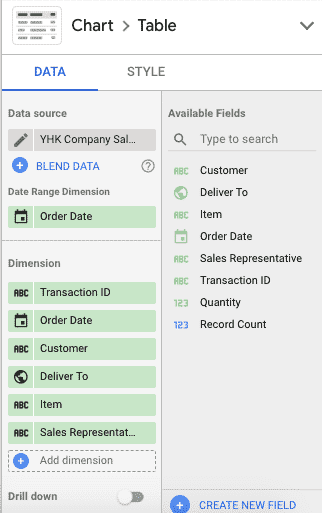
Cela indiquera à Google Data Studio que ce tableau sera mis à jour. Par défaut, Google Data Studio applique le filtre à chaque élément de votre page.
Passez en mode Affichage une fois de plus. Cliquez sur le menu déroulant Plage de dates et sélectionnez « Mois dernier ». Cette fois, vous devriez voir le tableau mis à jour et n’afficher que 111 enregistrements. Cela signifie que seules les transactions qui se sont produites au cours du « mois dernier » apparaîtront ici.
Faites défiler pour continuer
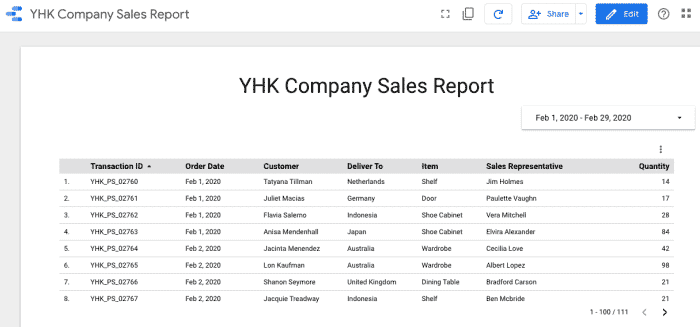
Partagez maintenant votre rapport avec vos amis. Ajoutez-les en tant qu’éditeurs ou affichage uniquement. L’interface de partage est très similaire aux outils de collaboration de Google tels que Google Doc et Google Slides. Je ne l’expliquerai pas ici, je vous laisse explorer.
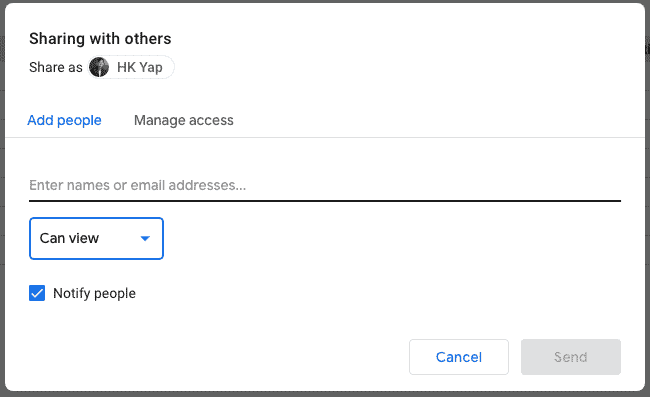
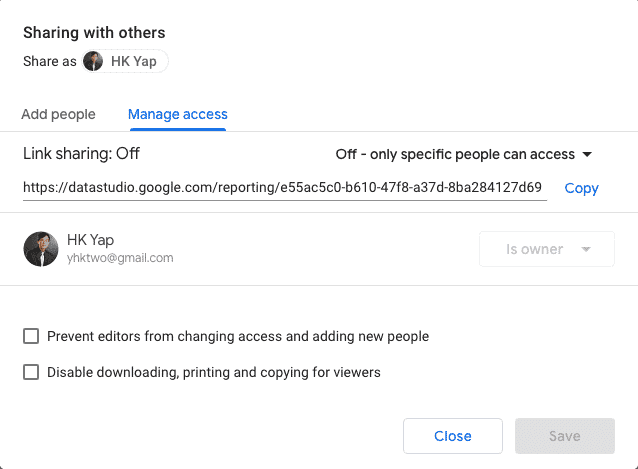
Et après
Nous ajouterons plus d’interactions à votre rapport dans le prochain article.
Avant de quitter cet article, assurez-vous de configurer le filtre de plage de dates pour qu’il soit au niveau du rapport si vous souhaitez qu’il apparaisse sur chaque page de ce rapport.
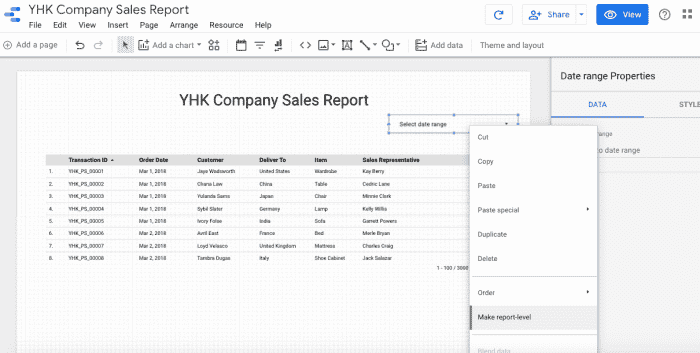
La navigation
Apprenez à utiliser Google Data Studio pour visualiser facilement les données
Google Data Studio – Premiers pas
Connecteurs de données – Se connecter à Google Sheets
Votre premier rapport de visualisation avec Google Data Studio
Interactivité plus riche dans Google Data Studio
À propos du contrôle des filtres dans Google Data Studio
Utiliser des graphiques comme filtres interactifs dans Google Data Studio
Gestion des sources de données dans Google Data Studio
Ce contenu est exact et fidèle au meilleur de la connaissance de l’auteur et ne vise pas à remplacer les conseils formels et individualisés d’un professionnel qualifié.
© 2020 Heng Kiong Yap